100兆无线路由器下载速度上限是多少?
98
2025-02-13
随着现代科技的不断发展,无线网络在我们的日常生活中扮演着越来越重要的角色。然而,在我们使用无线网络的时候,有时候会遇到一些问题,比如信号不好,覆盖范围小等。这些问题都可以通过将无线路由器设置为桥接模式来解决。本文将为大家详细介绍如何将无线路由器设置为桥接模式。
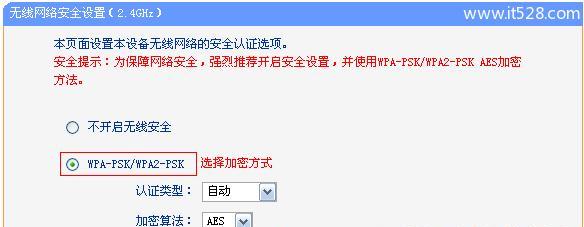
一:了解桥接模式
在开始设置之前,我们需要先了解一下桥接模式是什么。桥接模式是一种网络连接方式,将两个不同的局域网以物理方式连接起来,使得它们看起来像同一个局域网。这种连接方式常用于扩展网络覆盖范围,提高无线网络的稳定性和可靠性。
二:准备工作
在设置无线路由器桥接之前,我们需要做好一些准备工作。首先是确认要桥接的两个无线路由器都支持桥接功能,并且它们必须在同一个子网内。其次是准备好一台电脑或手机,用于进行无线路由器的设置。

三:进入无线路由器设置页面
通过浏览器输入无线路由器的管理地址,在地址栏中输入“192.168.1.1”或者“192.168.0.1”,进入无线路由器的设置页面。如果您不确定管理地址是什么,可以参考无线路由器的说明书。
四:设置网络模式
在无线路由器的设置页面中,找到“网络设置”或者“WAN设置”,选择“桥接模式”,然后保存设置。
五:设置局域网IP地址
在无线路由器的设置页面中,找到“局域网设置”或者“LAN设置”,选择一个不与另外一台无线路由器的IP地址冲突的IP地址,然后保存设置。

六:设置DHCP功能
在无线路由器的设置页面中,找到“DHCP服务器”或者“LANDHCP服务”,将其关闭。这样可以避免两个无线路由器在同一个网络中分配相同的IP地址。
七:设置SSID名称和密码
在无线路由器的设置页面中,找到“WLAN设置”或者“WiFi设置”,将SSID名称和密码与其他无线路由器保持一致,这样就可以让设备自动连接到最近的信号。
八:设置信道
在无线路由器的设置页面中,找到“信道设置”或者“WiFi信道”,选择一个与其他无线路由器不同的信道,然后保存设置。
九:设置无线加密方式
在无线路由器的设置页面中,找到“加密方式”或者“WiFi加密”,选择与其他无线路由器相同的加密方式,并输入相应的密码,然后保存设置。
十:确认无线路由器桥接成功
通过电脑或手机连接上已经桥接的无线路由器,看看是否能够正常上网,以确认桥接设置是否成功。
十一:调整无线路由器的位置
将无线路由器放置在较高的位置,避免障碍物对信号的干扰,这样可以提高无线网络的覆盖范围和稳定性。
十二:优化无线网络
可以通过调整无线网络的信道、功率和传输速率等参数来优化无线网络的性能,以达到更好的网络体验。
十三:增加无线网络设备
通过添加无线网络设备,比如WiFi中继器、扩展天线等来增加无线网络的覆盖范围,提高网络的稳定性和可靠性。
十四:保护无线网络安全
设置无线网络密码,并定期更换密码,以保护无线网络的安全。同时,关闭无线网络的广播功能,可以防止未经授权的设备连接到无线网络。
十五:
通过将无线路由器设置为桥接模式,可以扩展无线网络的覆盖范围,提高网络的稳定性和可靠性。在设置桥接模式之前,我们需要做好一些准备工作,并且注意调整无线网络的位置和参数,以达到更好的网络体验。同时,保护无线网络的安全也是非常重要的。
版权声明:本文内容由互联网用户自发贡献,该文观点仅代表作者本人。本站仅提供信息存储空间服务,不拥有所有权,不承担相关法律责任。如发现本站有涉嫌抄袭侵权/违法违规的内容, 请发送邮件至 3561739510@qq.com 举报,一经查实,本站将立刻删除。